En base a cualquier foto les muestro este tutorial, es simple , solo necesitamos buen pulso para pintar con el “Aerógrafo” , unos cuantos calados , clonar algunas cosas y como siempre digo mucha imaginación.

-Vamos a utilizar esta foto
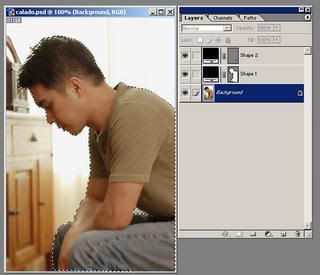
- Primero calamos a nuestro futuro fantasma , lo seccionamos y lo pasamos a un nuevo documento con fondo negro ( para ver mejor nuestro efecto).

- Luego calamos la cabeza y los brazos , sacamos una copia de cada uno de ellos y los ponemos en Layers distintos.

Ahora al “Layer1” le vamos a borrar los brazos y la cabeza, seleccionamos los Layers
2, 3 y 4 y borramos el Layer1
2, 3 y 4 y borramos el Layer1

Como vemos, van a quedar algunos “Huecos”, estos los vamos a rellenar , tenemos que hacer algunas clonaciones.
Primero vamos a clonar el polo, hago un pequeña selección para poder definir bien algunos contornos , Nos ponemos en el Layer1 y luego utilizamos la herramienta “ Clone Stamp Tool “ . Cuando seleccionamos la herramienta, apretando Alt y “click” en lugar que queremos clonar , luego vamos al sitio vacío y empiezas a pintar (verán una “cruz” que nos indica que estamos clonando).
Primero vamos a clonar el polo, hago un pequeña selección para poder definir bien algunos contornos , Nos ponemos en el Layer1 y luego utilizamos la herramienta “ Clone Stamp Tool “ . Cuando seleccionamos la herramienta, apretando Alt y “click” en lugar que queremos clonar , luego vamos al sitio vacío y empiezas a pintar (verán una “cruz” que nos indica que estamos clonando).

- Para la parte de el cuello hacemos el mismo proceso, con la herramienta de aerógrafo, con color negro podemos darle algunas sombras para darle mas profundidad al cuello

- El pantalón no lo vamos a clonar , sino que vamos a sacar una copia de el pantalón la existente , esa copia la ponemos en otro Layer debajo de el Layer1 (el Layer6 en la foto es la otra parte de el pantalón ) .
En esta parte tenemos que hacer algunos retoques , ver foto
En esta parte tenemos que hacer algunos retoques , ver foto

- Hacemos una selección de la cara y creamos un nuevo layer.

- Vamos a utilizar “Brush Tool “, en modo “Airbrush” con color blanco .
En la foto que muestro a continuación muestro los sitios donde cae la luz, nos vamos a guiar de esto para poder pintar .
En la foto que muestro a continuación muestro los sitios donde cae la luz, nos vamos a guiar de esto para poder pintar .

- Ahora pintamos, la opacidad de la herramienta Brush tien que estar en 40%.Empezar por el contorno de la cara ( no pintar todo parejo ) , guiarse de la foto de la cara que tenemos abajo para ver los brillos.

- Para algunas partes de la cara he utilizado selecciones con "Feather" para que los contornos no se vean tan duros .
Hay lugares en donde les he dado mas brillo que otros.

- El mismo proceso lo hacemos con los brazos. Tratar de poner los brillos justos, sin exagerar el blanco

- Si queremos a los Layer2 , 3 y 4 les podemos poner 40 % de opacidad , aquí muestro las dos formas

Hemos hecho esto sin ningún filtro. Photoshop no solo son filtros, a veces es bueno saber usar las herramientas como el Brush, gracias espero les sirva.






No hay comentarios:
Publicar un comentario